入力設定~バックアップ・最適化~その他~印刷書式:予備部品管理バーコード For Access
コードやメーラーの設定方法、バックアップ・最適化について、画像ファイルについて、印刷書式の説明です
 Home
Home  製造・生産へ
製造・生産へ  目次へ
目次へ(15)入力設定
1.コードの入力設定を行います。設定はコード2(数値)のみです。コード1(文字)は前回入力があれば、そのデータを採用します。なければ空白になります。
コード1、コード2は入力時、2重登録の場合メッセージを、表示します。
2.顧客マスターでメーラーを使用する場合の起動方法を設定します。
お使いのメーラーや環境によっては使用できない場合があります。
3.起動時の在庫チェックをすると、起動時・データファイル変更時、在庫不足の有無を表示します。
4.ソフト内で使用されている表(データシート)のフォントを設定します。
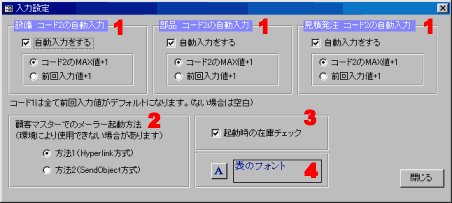
(16)バックアップ・最適化
※安全の為に、時々バックアップしてください。
※多くのデータを削除した場合等に、最適化をするとファイルサイズが小さくなります。
(17)その他
・部品登録で画像ファイルのJpg, Gif, Pngを使用するにはグラフィックフィルタが必要です。
Office等の種類によっては組み込まれない場合があるそうです。
サンプルファイルや他のJpg, Gif, Png画像ファイルがこのソフトで表示できるかご確認ください。
・画像ファイルは、このソフト本体と同じフォルダ内にPictureフォルダを作成し、その中にデータファイルと同じ名前のフォルダを作成し格納します。
別フォルダにコピー、移動する場合はこのPictureフォルダごと行ってください。
削除する場合は、このPictureフォルダごと削除してください。
印刷書式
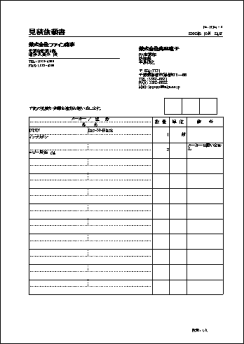
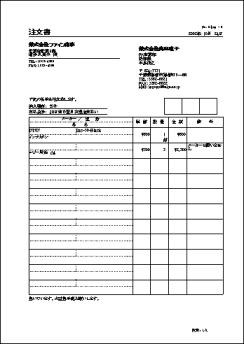
画像付き部品表、タックシール印刷
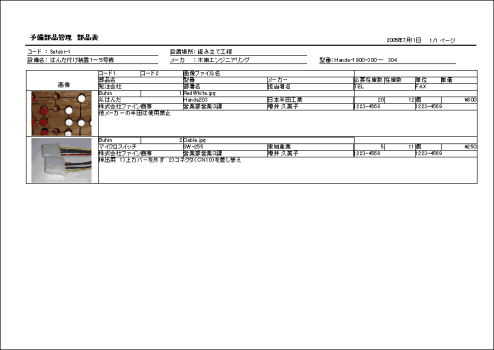
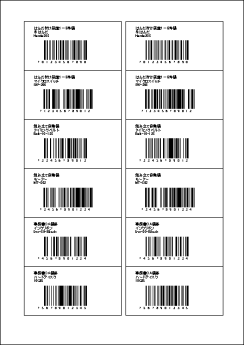
 Home
Home  製造・生産へ
製造・生産へ  目次へ
目次へCopyright(C) FeedSoft